Übertragen und verwalten Sie alle Daten zwischen iOS-Geräten, Gerät und Computer sowie iTunes und Geräten.
So übertragen Sie in einfachen Schritten Daten vom iPod auf das iPhone
Wenn Sie ein neues iPhone 16 kaufen, kann es sein, dass Sie Probleme haben, Daten schnell von Ihrem iPod auf das iPhone zu übertragen. Sie können die integrierten Methoden verwenden, um dieses Problem zu lösen, aber es ist zeitraubend, wenn Sie große Dateien übertragen müssen. Wenn Sie Ihren iPod sicher und schnell mit Ihrem iPhone teilen möchten, finden Sie hier einige professionelle Tools, die Ihnen dabei helfen können. Lesen Sie jetzt diesen Artikel, um mehr über die schnelle Übertragung vom iPod auf das iPhone zu erfahren.
Führerliste
Teil 1: So übertragen Sie mit einem integrierten Tool Daten vom iPod auf das iPhone Teil 2: 2 beste Methoden zum Übertragen von iPod auf iPhone [Sicher und schnell] Teil 3: Unterschied zwischen den 3 Möglichkeiten zum Übertragen von iPod auf iPhone Teil 4: Häufig gestellte Fragen zum Übertragen von iPod auf iPhoneTeil 1: Das integrierte Tool zum Übertragen von iPod auf iPhone
Wenn Sie keine andere Software und das USB-Kabel zur Datenübertragung verwenden möchten, AirDrop ist die Standardmethode für Sie. Stellen Sie sicher, dass Ihr iPod und Ihr iPhone WLAN und Bluetooth einschalten. Dann können Sie Ihren iPod schnell mit Ihrem iPhone verschieben. Wenn Sie jedoch mehrere Fotos und Songs verschieben möchten, müssen Sie lange warten.
Schritt 1Starten Sie Ihren iPod und Ihr iPhone, indem Sie WLAN und Bluetooth einschalten. Wenn Sie die Fotos auf Ihr iPhone übertragen möchten, müssen Sie die Fotos-App öffnen und die Fotos auswählen, die Sie übertragen möchten. Und Sie sollten auf das Aktie Taste.
Schritt 3Tippen Sie dann auf das AirDrop Schaltfläche aus dem Kontrollzentrum auf Ihrem iPod. Sie können die drei Optionen sehen, darunter Empfang aus, Nur Kontakte, Und AlleSie sollten die letzten beiden Optionen wählen.
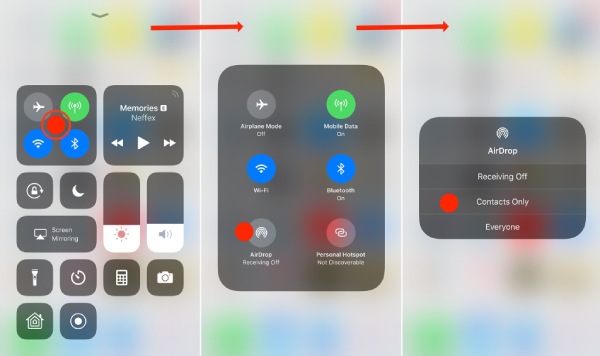
Schritt 3Danach können Sie Ihr iPhone auswählen und mit der Übertragung von Fotos vom iPod auf das iPhone beginnen. Dann öffnet sich auf Ihrem iPhone das Fenster und Sie müssen auf das Akzeptieren , um die Datenübertragung zu empfangen. Sie können diesen Weg auch nutzen, um andere Daten auf das iPhone zu übertragen.
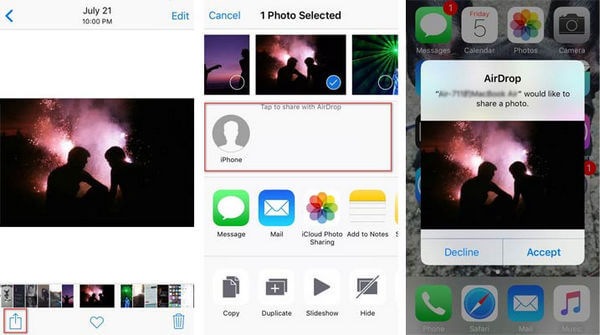
Teil 2: 2 beste Methoden zum Übertragen von iPod auf iPhone
Methode 1: 4Easysoft iPhone Transfer
Wenn Sie große Datenmengen innerhalb weniger Minuten vom iPod auf das iPhone übertragen möchten, 4Easysoft iPhone-Übertragung ist die beste Methode, die Sie ausprobieren sollten. Diese professionelle Übertragung kann automatisch alle lokalen Daten Ihres iPods scannen und sie mit einem Klick übertragen. Darüber hinaus verfügt es über weitere spezielle Funktionen, wie den Fotomanager zum Konvertieren von HEIC-Fotos in JPG/PNG, zum Erstellen eines einzigartigen Klingeltons für Ihr iPhone und zum Sichern von Kontakten. Jetzt können Sie lernen, wie Sie den iPod mit diesem Tool im Detail auf das iPhone übertragen.

Unterstützt die schnelle Stapelübertragung aller Mediendaten zwischen iOS-Gerät, Computer und iTunes.
Synchronisieren Sie die iTunes-Mediathek mit Audio und Videos auf Ihrem iOS-Gerät und Computer.
Bietet den Foto-Manager, den Kontakt-Assistenten und den Musik-Editor zum Bearbeiten und Verwalten Ihrer Daten.
Unterstützt das Entfernen übertragener Daten, um mehr Speicherplatz freizugeben.
100% Sicher
100% Sicher
Schritt 1Nachdem Sie 4Easysofy iPhone Transfer heruntergeladen und gestartet haben, schließen Sie Ihren iPod und Ihr iPhone mit einem stabilen USB-Kabel an Ihren Computer an. Nach einigen Minuten können Sie die Informationen zu Ihrem Telefon auf der Benutzeroberfläche der Software sehen. Wenn Sie iOS 13 und höher verwenden, sollten Sie den Zugriff auf Ihr Gerät zulassen, indem Sie auf das Vertrauen Taste.

Schritt 2Auf der linken Seite des Fensters können Sie auswählen, welche Daten auf das iPhone übertragen werden sollen, z. B. Musik, Fotos und Kontakte. Wenn Sie Musik von Ihrem iPod auf das neue iPhone übertragen möchten, können Sie auf das Musik , um alle Fotos auf Ihrem iPod anzuzeigen. Anschließend können Sie einige oder alle Songs auswählen.

Schritt 3Klicken Sie dann auf das Auf Gerät exportieren und wählen Sie den gewünschten Speicherort für diese Dateien aus. Sie können Ihre Musik auch von Ihrem iPod auf den Computer übertragen, indem Sie auf die Schaltfläche Auf PC exportieren Schaltfläche. Jetzt können Sie Ihren iPod auf das neue iPhone übertragen und auf Ihrem neuen iPhone Musik hören.

Methode 2: iTunes
Wenn Sie heruntergeladen haben iTunes auf Ihrem Computer, können Sie damit auch den alten iPod auf das neue iPhone übertragen. Aber vor der Übertragung müssen Sie die Daten auf dem iPod auf iTunes übertragen, daher ist dieser Vorgang zeitaufwändig. Und Sie können nicht mehrere Elemente zum Übertragen auswählen.
Schritt 1Starten Sie iTunes und verbinden Sie Ihren iPod über das USB-Kabel mit dem Computer. Klicken Sie auf die Schaltfläche „Datei“ und wählen Sie die Geräte Wählen Sie dann Käufe vom „iPod“ übertragen Möglichkeit.
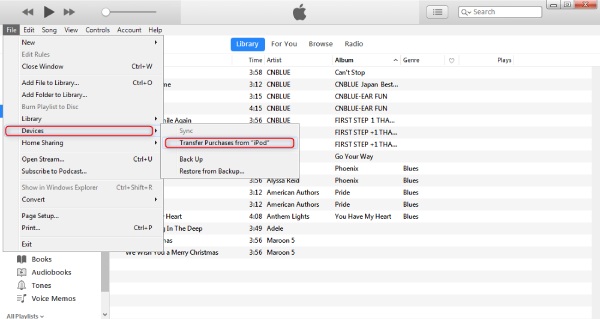
Schritt 2Nachdem Sie die Daten vom iPod auf iTunes übertragen haben, müssen Sie das iPhone mit dem USB-Kabel an Ihren Computer anschließen. Klicken Sie auf das iPhone Symbolschaltfläche, um das neue Fenster zu öffnen und alle Informationen zu Ihrem iPhone anzuzeigen.
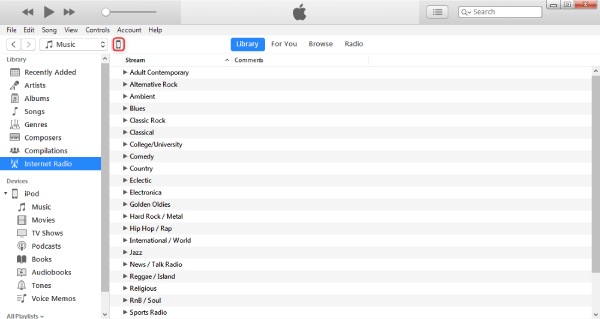
Schritt 3Sie können Musik, Fotos, Filme und Fernsehsendungen nach Ihren Wünschen synchronisieren. Sie können beispielsweise Musik mit Ihrem iPhone synchronisieren, indem Sie auf das Musik Schaltfläche. Es öffnet sich ein neues Fenster, und Sie sollten die Musik synchronisieren Klicken Sie dann auf die Anwenden Schaltfläche, um die Übertragung vom iPod auf das iPhone zu starten.
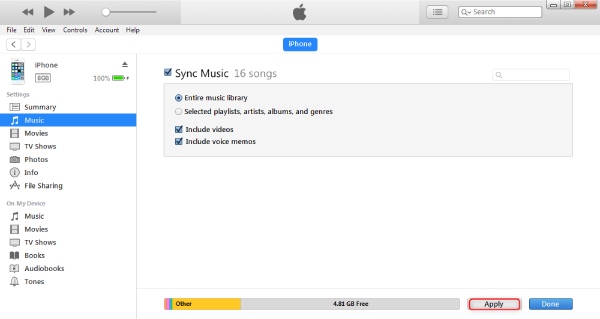
Teil 3: Unterschied zwischen den 3 Möglichkeiten zum Übertragen von iPod auf iPhone
| AirDrop | 4Easysoft iPhone-Übertragung | iTunes | |
| Übertragungsgeschwindigkeit | Langsam | Schnell | Schnell |
| Teilübertragung | Ja | Ja | NEIN |
| Zusätzliche Merkmale | NEIN | Ja | Ja |
| Daten im Batch übertragen | NEIN | Ja | Ja |
Aus der Tabelle können Sie ersehen, dass jede Methode ihre Vor- und Nachteile hat. Aber im Großen und Ganzen kann 4Easysoft iPhone Transfer alle Ihre Anforderungen zum Übertragen von einem iPod auf ein iPhone erfüllen.
Teil 4: Häufig gestellte Fragen zum Übertragen von iPod auf iPhone
-
Warum kann ich vom iPod auf das iPhone übertragene Fotos nicht öffnen?
Möglicherweise wird das Bildformat vom iPhone nicht unterstützt. Das iPhone unterstützt PNG, JPG und HEIC. Sie sollten daher das Format Ihrer Bilder überprüfen.
-
Wie übertrage ich den iPod mit Dropbox auf das iPhone?
Zuerst müssen Sie sich bei Dropbox anmelden und die Daten auf dem iPod dorthin hochladen. Melden Sie sich dann mit demselben Konto und Passwort bei Dropbox auf Ihrem iPhone an, um die Daten herunterzuladen. Sie können damit auch Musik vom iPod auf einen PC übertragen.
-
Warum fehlen meine Originaldaten, nachdem ich meinen iPod mit iTunes auf das iPhone übertragen habe?
iTunes ist ein gutes Übertragungsmedium, löscht aber manchmal nach der Übertragung Ihre Originaldaten. Wenn Sie also iTunes/iCloud zur Datenübertragung verwenden möchten, sollten Sie die Daten vorher sichern.
Abschluss
Das ist alles. Jetzt können Sie eine der oben empfohlenen Methoden entsprechend Ihren Anforderungen und Vorlieben auswählen. AirDrop und iTunes sind die Standardtools für die Datenübertragung, aber sie sind zeitaufwändig. Sie können Folgendes ausprobieren: 4Easysoft iPhone-Übertragung mit hoher Geschwindigkeit und mehr Funktionen für Sie.
100% Sicher
100% Sicher

 Geschrieben von
Geschrieben von 